Fehlerverwaltung und Trace-Dateien
Wenn Sie ein Skript ausführen, stellt Winshuttle Studio Informationen über die Ausführung zur Verfügung. Sie können das Erscheinungsbild dieser Fehler abändern.
Studio Fehleroptionen
Um die folgenden Optionen festzulegen oder zu ändern, klicken Sie auf Datei > Optionen > Protokolle und Fehler.
Fehleranzeige
Im Kästchen „Studio Optionen“ können Sie angeben, ob Fehler mit einem Präfix beginnen oder mit einer Farbe hervorgehoben werden sollen.
Fehler-Präfixe (nur Transaction): Klicken Sie diese Option an, um jede Fehlermeldung mit einem Text zu beginnen, den Sie in die Kästchen „Fehler“ und „Korrigierte Fehler“ eingeben.
Fehler hervorheben (nur Transaction): Klicken Sie diese Option an, um jeden Fehler mit einer Farbe hervorzuheben, die Sie in den Kästchen „Fehler“ und „Korrigierte Fehler“ auswählen.
Sie können außerdem anpassen, welche Informationen in der Fehlermeldung angezeigt werden sollen. Dabei gibt es folgende Auswahlmöglichkeiten:
- Skriptdateiname
- Datum und Uhrzeit der Ausführung
- Aufzeichnungsmodus
- Start- und Endzeilen
- Anzahl der Fehler
- Das SAP-System und den Namen der Person, die das Skript ausgeführt hat
Fehlerschwellenwert und Trace-Dateien
Um die Ausführung nach einer bestimmten Anzahl an gefundenen Fehlern anzuhalten, aktivieren Sie das Kästchen Ausführung nach [n] Fehlern anhalten und geben Sie dann die Anzahl der Fehler ein. Transaction hält die Ausführung an, wenn der Fehlerschwellenwert erreicht wurde.
Das Trace-Tool generiert Dateien, die das Support-Team verwenden kann, um die Ursache von Problemen zu finden, die Sie möglicherweise bei der Verwendung von Studio haben. Im Kästchen „Studio Optionen“ können Sie auswählen, welche Rückverfolgung aktiviert werden soll. Deaktivieren Sie die Rückverfolgung, nachdem das Skript ausgeführt wurde.
Wichtig: Es wird Ihnen ein Warnhinweis angezeigt, dass die Rückverfolgungsdatei Ihre Daten enthält. Wenn Sie Ihre Daten nicht an den Winshuttle Kundensupport senden wollen, verwenden Sie Testdaten, solange die Rückverfolgungstools aktiviert sind.
Die Trace-Dateien werden im Protokollordner gespeichert. Der Standardpfad ist C:\Benutzer\<Benutzername>\Dokumente\Winshuttle\Studio\Log.
Hinweis: Sie können den Speicherort des Protokollordners auf der Registerkarte Speicherorte im Kästchen Studio Optionen festlegen.
Erweiterte Protokollinformationen anzeigen
Die Option „Erweitertes Protokoll“ befindet sich auf der Registerkarte „Expertenansicht“ im Mapper. Aktivieren Sie nur das Kästchen in der Spalte Aktivieren.
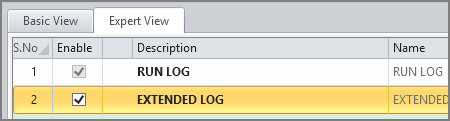
Aktivieren Sie dieses Kontrollkästchen, um alle während des Ausführens einer Transaktion von SAP zurückgegebenen Meldungen anzuzeigen. Dazu gehören auch Warn- und Informationsmeldungen. Deaktivieren Sie dieses Kontrollkästchen, um lediglich die letzte von SAP zurückgegebene Meldung anzuzeigen.
Hinweis: Die Funktion „Erweitertes Protokoll“ ist nicht verfügbar für Skripte, die im Batch-Input-Modus oder GUI-Scripting-Modus aufgezeichnet wurden.
Fehler finden
Wenn eine Zeile einen Fehler ausgibt und Sie sich nicht sicher sind, worin das Problem besteht, kann Ihnen die Spalte „Erweitertes Protokoll“ unter Umständen genauere Informationen bieten. Darüber hinaus besitzen Sie zwei integrierte Fehlerbehebungsoptionen:
- Ausführen und bei Fehlern anhalten: Um das Ausführen auf dem SAP-Bildschirm an der Stelle zu beenden, wo der Fehler aufgetreten ist. Diese Option holt den SAP-Bildschirm in den Vordergrund, sobald ein Fehler während der Ausführung auftritt.
- Debugging: Um die SAP-Konsole zu öffnen und das Skript bildschirmweise durchzugehen, während Daten aus der Datendatei zu SAP hochgeladen werden. Klicken Sie für weitere Optionen auf den Pfeil unter der Schaltfläche Debugging und wählen Sie Angegebenen Bereich debuggen oder Nur erste Zeile debuggen.
Fehlermeldungen anpassen
Sie können die Meldungen anpassen, die in der Fehlerspalte erscheinen.
- Aktivieren Sie im Bereich „Eigenschaften“ auf der Registerkarte „Zuordnen“ das Kästchen Technische Protokollinformationen.
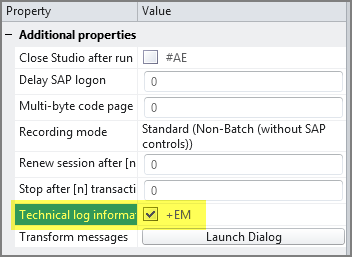
- Führen Sie das Skript aus und vermerken Sie die Meldungs-ID und die Meldungsnummer, die ausgegeben werden.
Wenn der ausgegebene Code zum Beispiel E:M3-746 lautet, ist M3 die Meldungs-ID und 748 die Meldungsnummer.
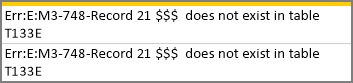
- Klicken Sie im Bereich „Eigenschaften“ auf der Registerkarte „Zuordnen“ auf Dialog starten.
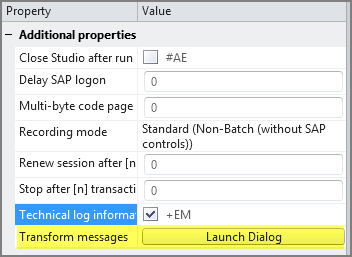
- Klicken Sie auf Hinzufügen und geben Sie dann die Meldungs-ID, die Meldungsnummer und den Text der Fehlermeldung an, den die Ausführer sehen sollen.
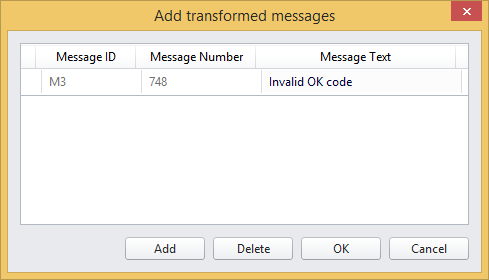
- Wenn Sie das Skript ausführen, wird die angepasste Fehlermeldung in der Protokollspalte angezeigt.
